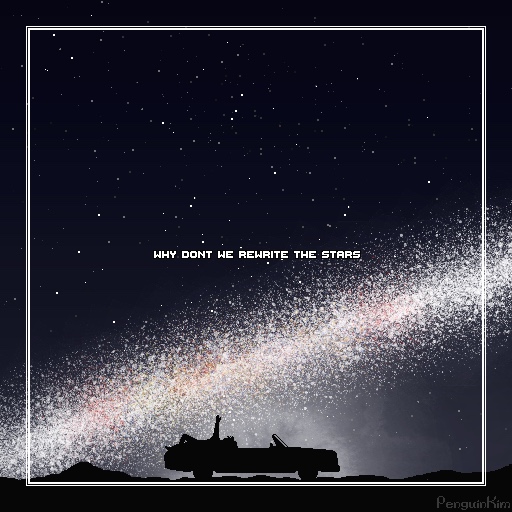우리는 답을 찾을 것이다, 늘 그랬듯이.
내일배움캠프에선 100% 오프라인으로 수업을 진행하기 때문에 화상 회의를 할 일이 잦다. 그런데 항상 카페에서 작업하다 보니 주변 소리가 너무 시끄럽게 들린다는 말을 많이 들었다. 디스코드로 그간 게임 해오며 마이크 잡음이 얼마나 거슬리는지 잘 알기에 필요할 때만 마이크 키고 그 외엔 끄는 식으로 회의를 진행했지만... 사실 너무 귀찮은 작업이다. 그래서 포럼 등을 뒤져가며 겨우 겨우 방법을 찾아왔다.
이 방법은 맥 화면 녹화 할 때, 스크린 소리가 함께 녹음된다거나 하는 그런 류가 아니다. 순전 Zoom이나 Gather, Discord 등에서 대화할 때, 잡음을 제거하기 위한 방법이다!
1. 준비물
1) OBS for Mac
Open Broadcaster Software | OBS
Collaborative Creativity OBS Studio is equipped with a powerful API, enabling plugins and scripts to provide further customization and functionality specific to your needs. Utilize native plugins for high performance integrations or scripts written with Lu
obsproject.com
2) NDI Core Suite
https://ndi.video/tools/ndi-core-suite/#download
NDI Core Suite
A free suite including all the NDI tools and plugins you need to set up, test, and manage your NDI workflow.
ndi.video
3) OBS-NDI
https://github.com/obs-ndi/obs-ndi
GitHub - obs-ndi/obs-ndi: NewTek NDI integration for OBS Studio
NewTek NDI integration for OBS Studio. Contribute to obs-ndi/obs-ndi development by creating an account on GitHub.
github.com
4) NDI 5 Runtime
http://ndi.link/NDIRedistV5Apple
여기까지는 링크 걸어둔 사이트로 들어가 Mac 버전을 다운 받아주면 된다.
5) GOYO
GOYO Voice Separator | De-noise, De-Reverb, De-Voice - All in One Plugin
Instantly De-Noise, De-Reverb, and De-Voice your Audio. AI-Powered Noise Reduction to get Clean, Studio Quality Vocals. GOYO Voice Separator Plug-in is for Content Creators, Sound Engineers, Producers, Streamers, Musicians. Free to Use Open Beta.
goyo.app
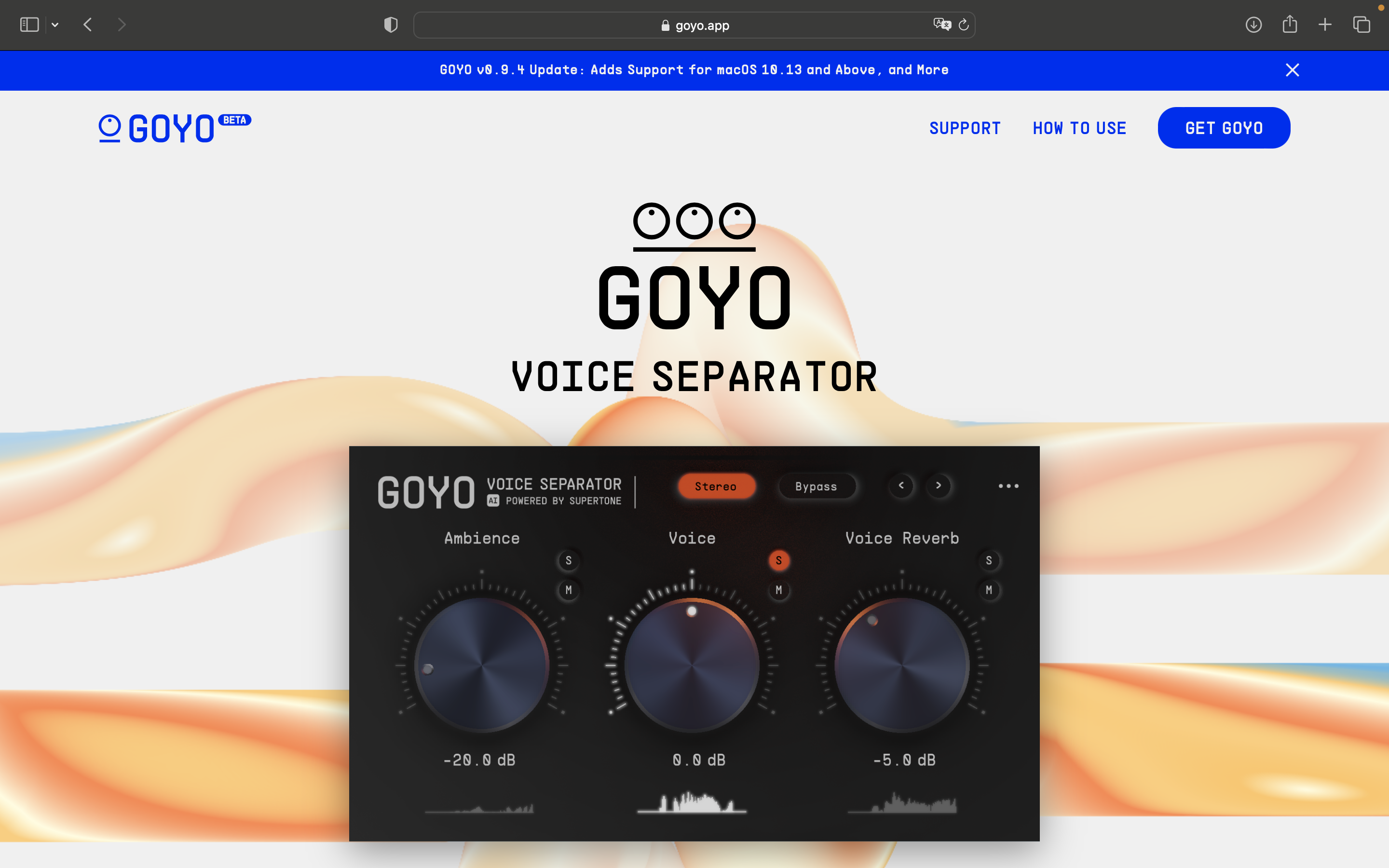
위 링크로 들어가면 위 사진과 같은 화면이 나오는데, 우측 상단의 'GET GOYO' 버튼을 눌러주자. 우리가 아는 '고요하다'에서의 그 '고요'가 맞다. 한국 기업에서 만든 베타 버전 음성 분리 플러그인이다!

버튼을 누르면 위 화면이 나올 텐데 이메일을 입력해 주고 다시 한번 'GET GOYO'를 눌러주면~

이런 내용의 이메일이 하나 온다. macOS(Intel)을 눌러서 받아주자. (본인은 Intel 칩 맥을 사용하고 있어서 Intel을 받았다. 본인의 OS에 맞게 골라주면 된다.)
자, 이로써 모든 준비는 끝났다. 모든 파일을 다운로드하고 설치했다면 재부팅 한 번 하면서 기다리자. 준비물 양부터 솔직히 만만치 않지만.. 어쩔 수 없다. 우리가 선택한 맥이니까, 악으로 깡으로 버텨야 한다.
2. 세팅하기
1) NDI 실행하기
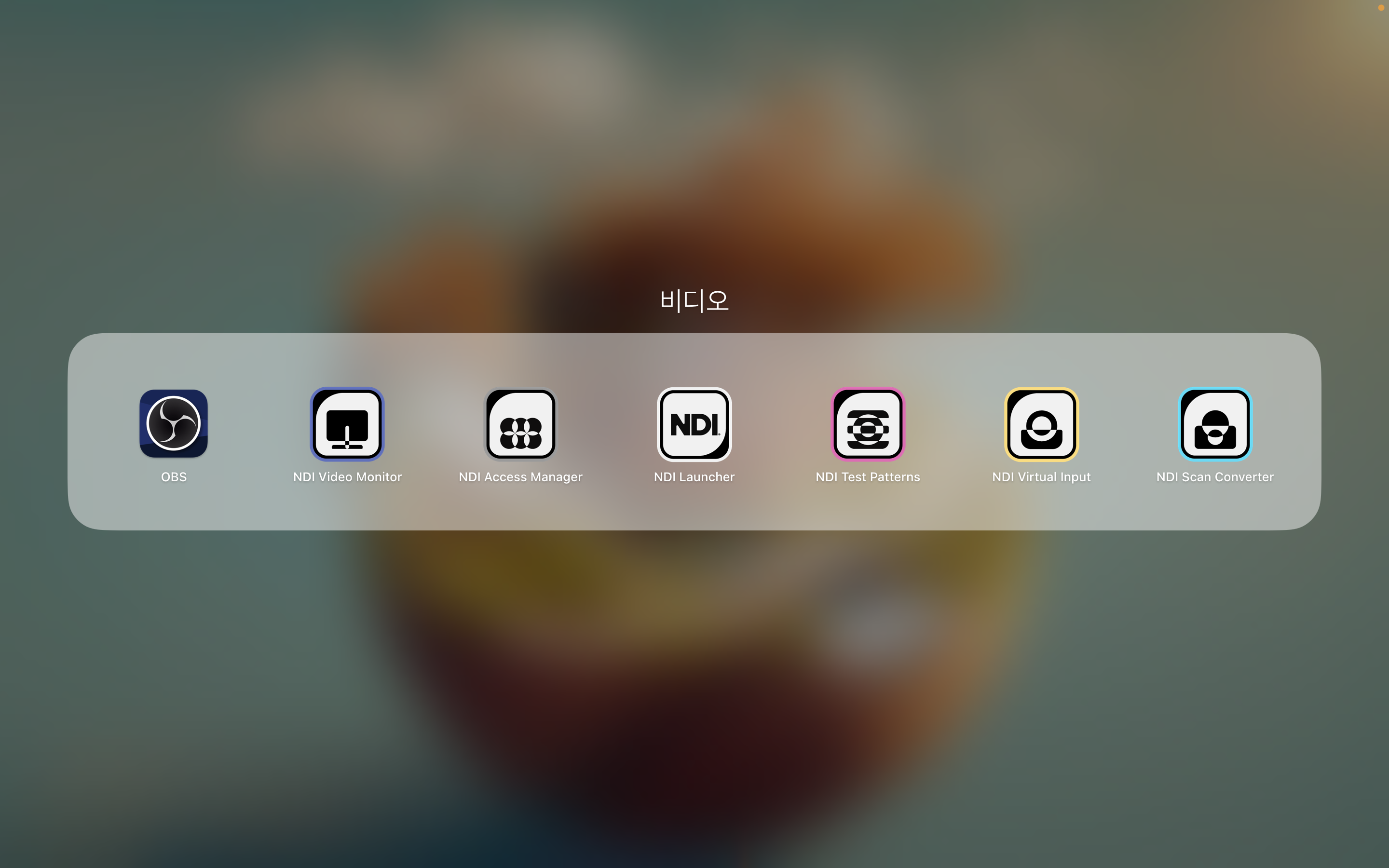
아마 설치하면 요로코롬 앱들이 깔려있을 텐데 우측에서 두 번째, 'NDI Virtual Input'을 눌러서 실행해 주자.

상단바에 NDI라는 아이콘이 생성될 것이다.
2) OBS 세팅하기
OBS를 실행해 보자. 아래와 같은 화면이 나올 것이다.
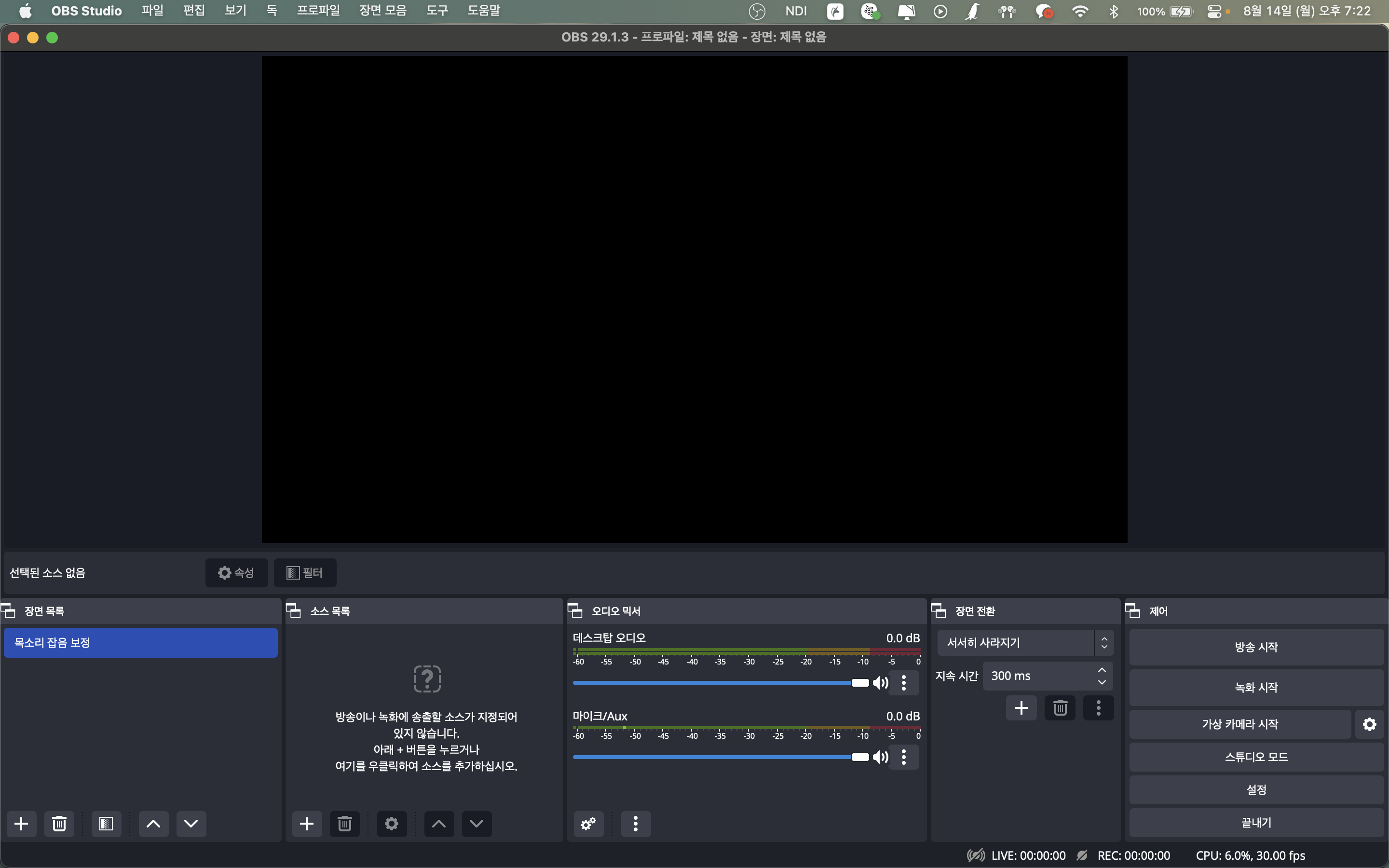
겁먹지 않아도 된다. 사실 나는 덜컥 겁먹었지만 뭐... 우리가 방송할 것도 아니고, 차피 버튼 몇 번 안 누르니 걱정 안 해도 된다 :-)
(1) NDI 출력 세팅
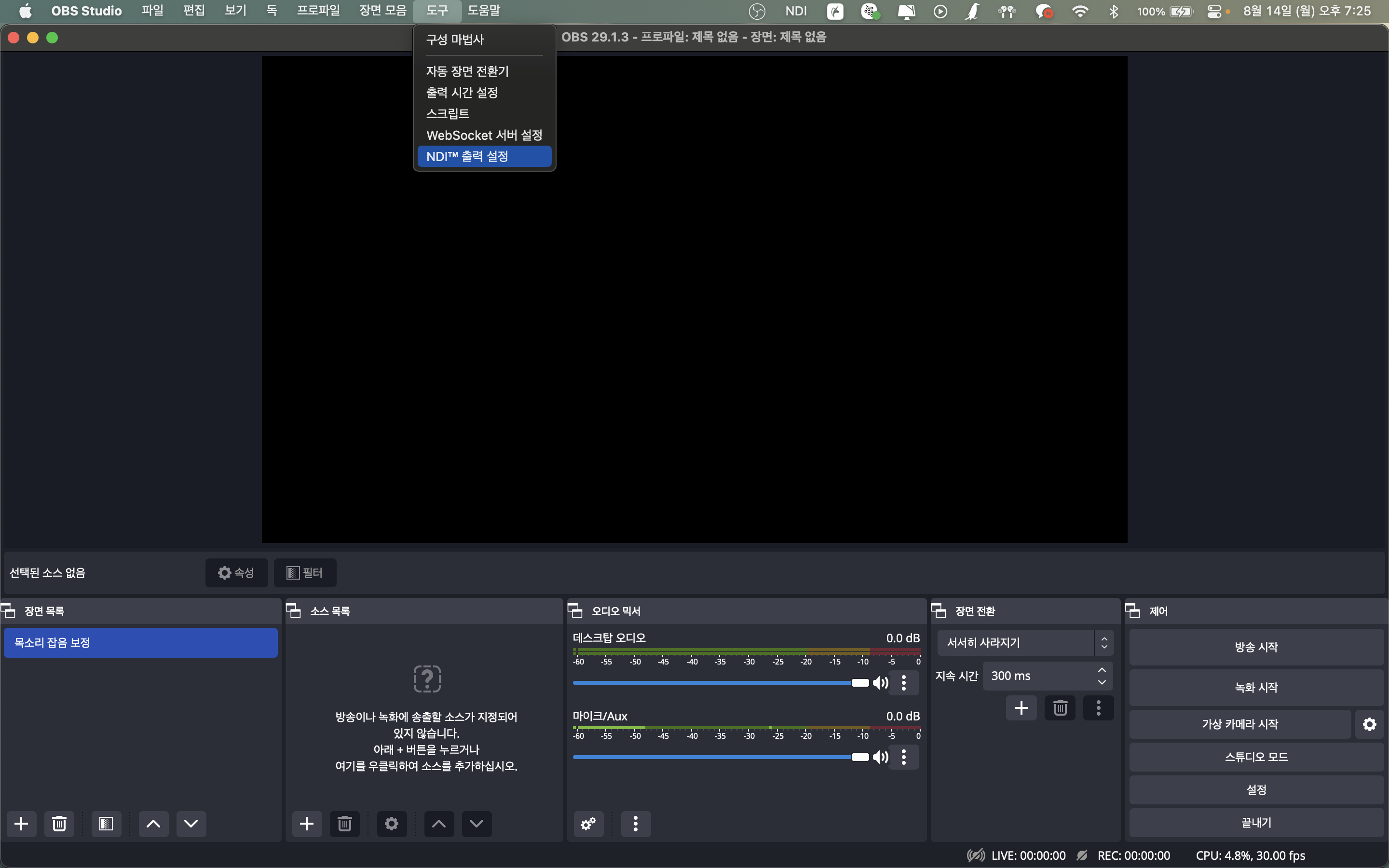
잘 따라오고 있다면 OBS Studio - 도구에 'NDI 출력 설정'을 볼 수 있을 것이다.
OBS Studio - 도구 - NDI 출력 설정
(2) 주 출력 세팅
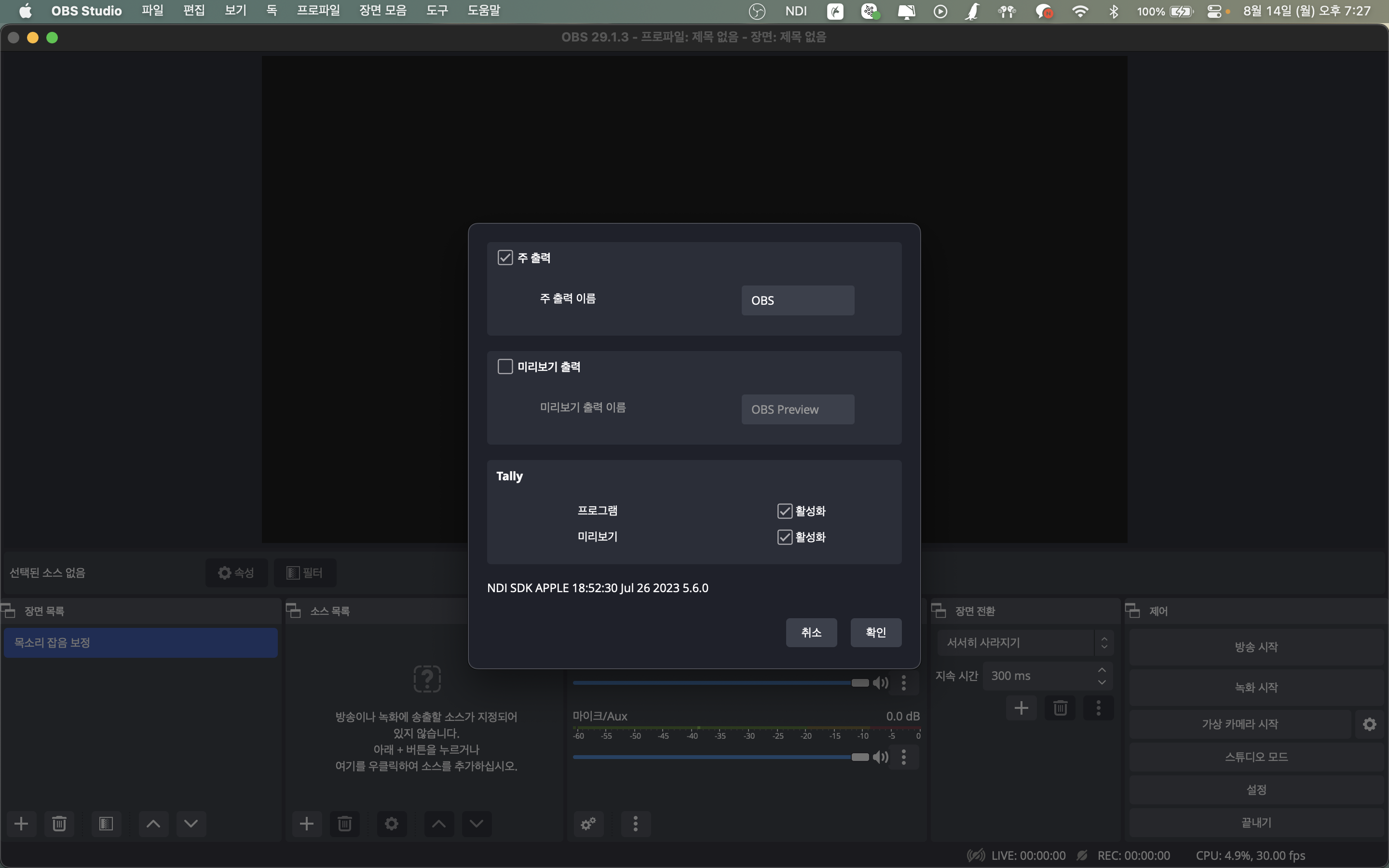
주 출력에 체크해 주고, 주 출력 이름은 아무거나 해도 된다. 확인 버튼 누르고 다시 메인 화면으로 돌아오자.
1. 주 출력에 체크하기
2. 주 출력 이름은 굳이 바꿔주지 않아도 된다.
(3) 오디오 믹서 필터 세팅
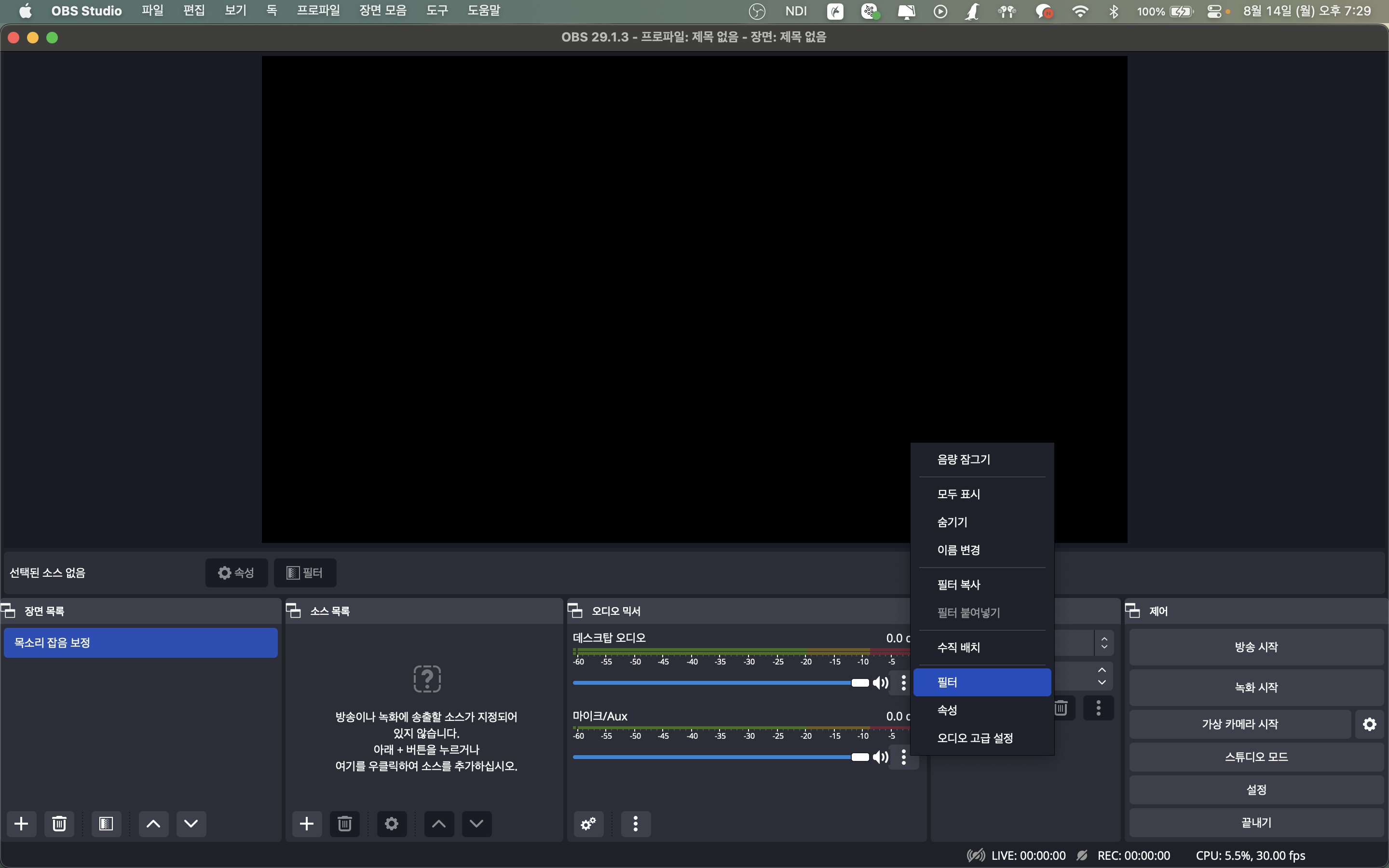
나는 목소리 잡음 보정 목적으로 했기 때문에 좌측 '장면 목록'의 이름을 '목소리 잡음 보정'으로 바꿔줬는데, 사실 안 바꿔도 된다. 우리는 마이크를 건들기만 하면 되니 '오디오 믹서' 우측에 점 세 개를 누르고 필터를 눌러주자.
1. 장면 목록의 '장면'은 굳이 이름을 바꿔주지 않아도 된다.
2. 오디오 믹서 - 필터
(4) VST 2.x 플러그인 세팅
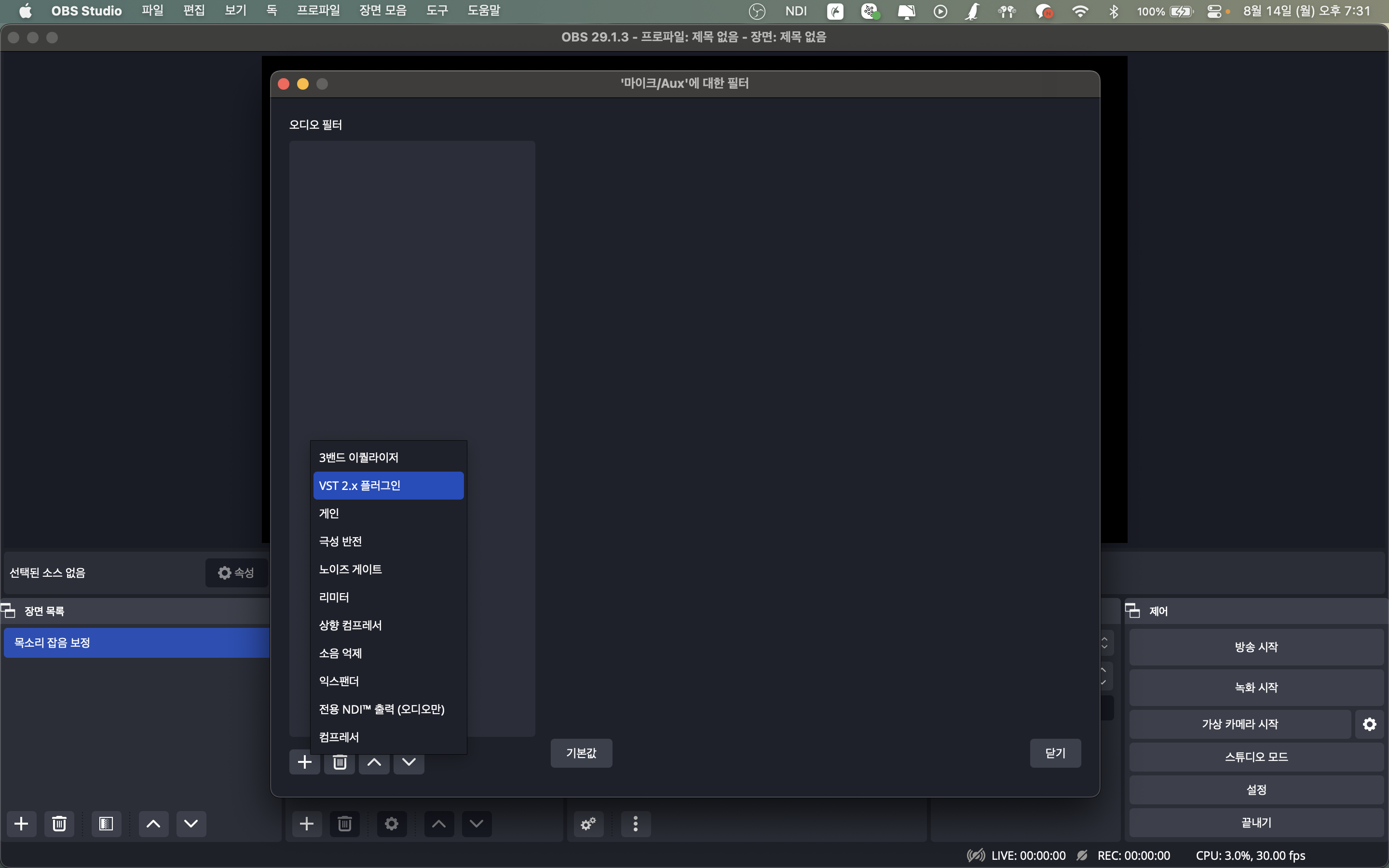
필터 창이 열리면 좌측 하단의 '+' 버튼을 누르고 VST 2.x 플러그인을 눌러주자.
필터 - '+' 버튼 - VST 2.x 플러그인

VST 2.x 플러그인에서 {Please select a plug-in}을 눌러서 Goyo를 골라주자.
VST 2.x 플러그인 - {Please select a plug-in} - Goyo
(5) Goyo 플러그인 세팅
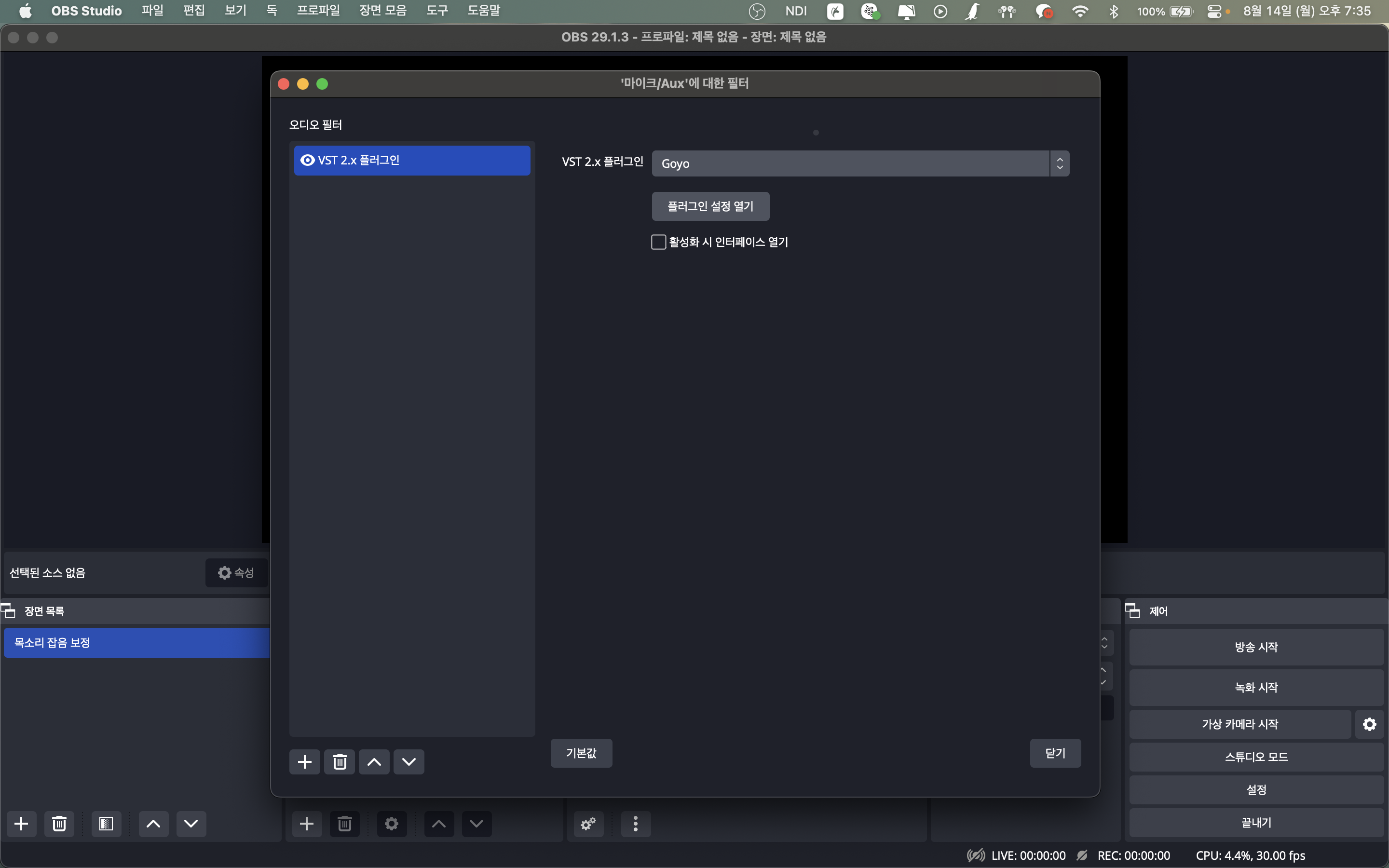
Goyo까지 잘 세팅해 줬다면 이제 거의 다 끝나간다는 뜻이다. Goyo 아래 '플러그인 설정 열기' 버튼이 생길 텐데 눌러주자.
Goyo - 플러그인 설정 열기

워워, 침착하자. 우린 생각보다 더 대단한 사람이다. 여기서 우리가 건들 건 'Ambience', 'Voice', 'Voice Reverb' 이렇게 3 개뿐이니 겁먹지 말자.
Ambience : 주변음을 얼마나 허용할 것인지
Voice : 목소리 크기
Voice Reverb : 목소리 에코
우리는 방송 목적이 아니기 때문에
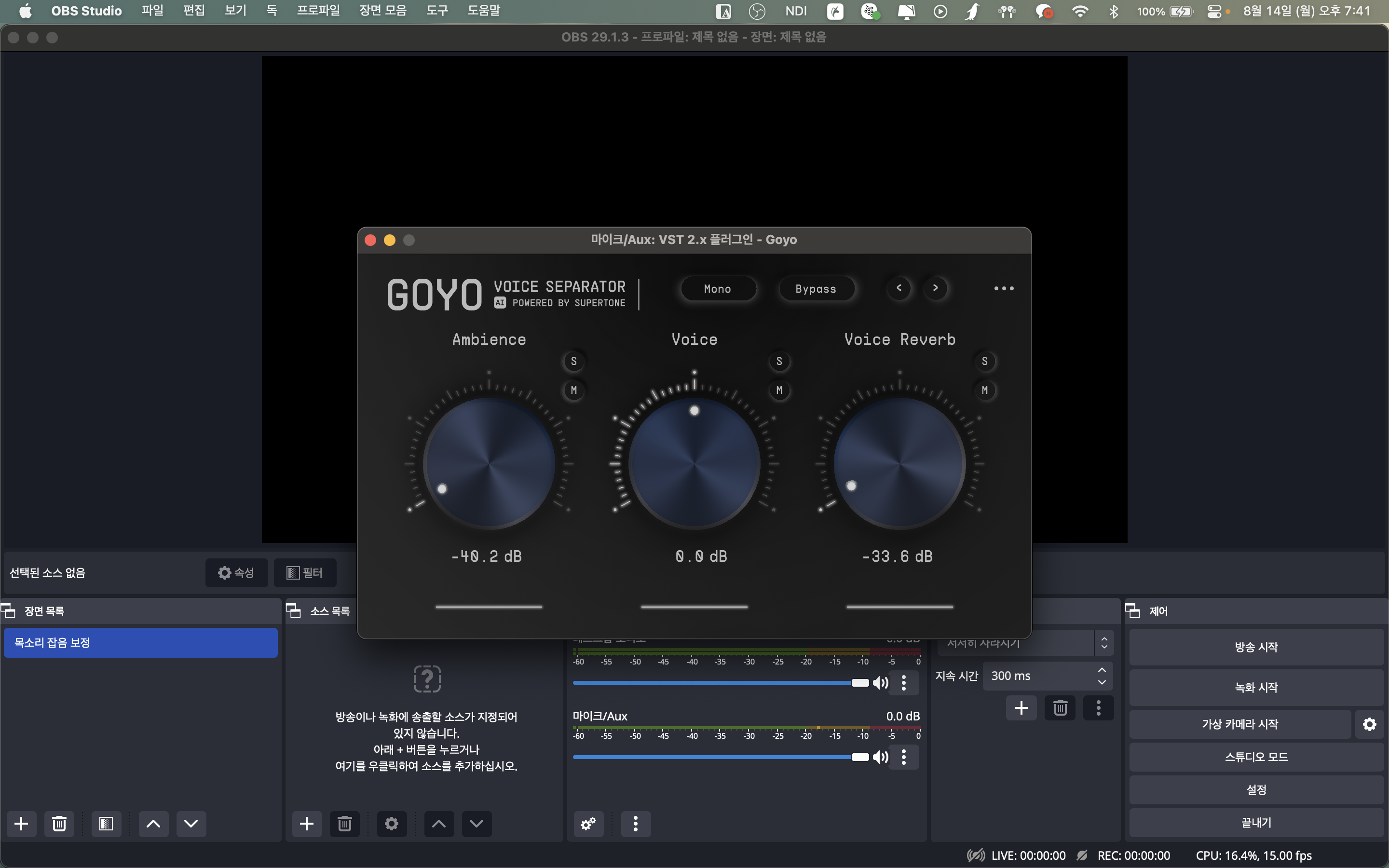
Ambience와 Voice Reverb를 끝까지 돌려줬다. 이러면 진짜 끝났다.
절대 OBS와 NDI를 끄면 안 된다 ㅠㅜ 두 프로그램이 돌아가고 있어야 목소리 잡음 제거가 된다.
3. 적용하기

나는 게더타운을 사용 중이었으니 게더타운의 오디오 설정으로 들어갔다. Zoom이든, Discord든 쓰고 있는 메신저 앱에 들어가서 오디오 출력 장치를 확인해 보자. NDI Audio라는 녀석이 만들어져 있을 텐데, 이 녀석으로 마이크를 골라주면 상대방은 이제 완벽에 가깝게 주변음이 날아간 내 목소리를 들을 수 있을 것이다, 음하하하!
'프로그래밍 > 알쓸신잡' 카테고리의 다른 글
| [Mac] 파인더 (Finder)에서 태그가 지워지지 않을 때 해결 방법 (0) | 2023.08.29 |
|---|---|
| [Git 에러 모음집] #1. fatal: refusing to merge unrelated histories (0) | 2023.08.15 |
| [VSCode 에러 모음집] #1. Code Runner - /bin/sh: scriptcs: command not found (Mac) (0) | 2023.08.12 |
| warning: excess elements in array initializer [-Wexcess-initializers] (0) | 2022.12.05 |
| [iTerm2] iTerm2를 활용해 Terminal 꾸미기 (0) | 2022.11.24 |